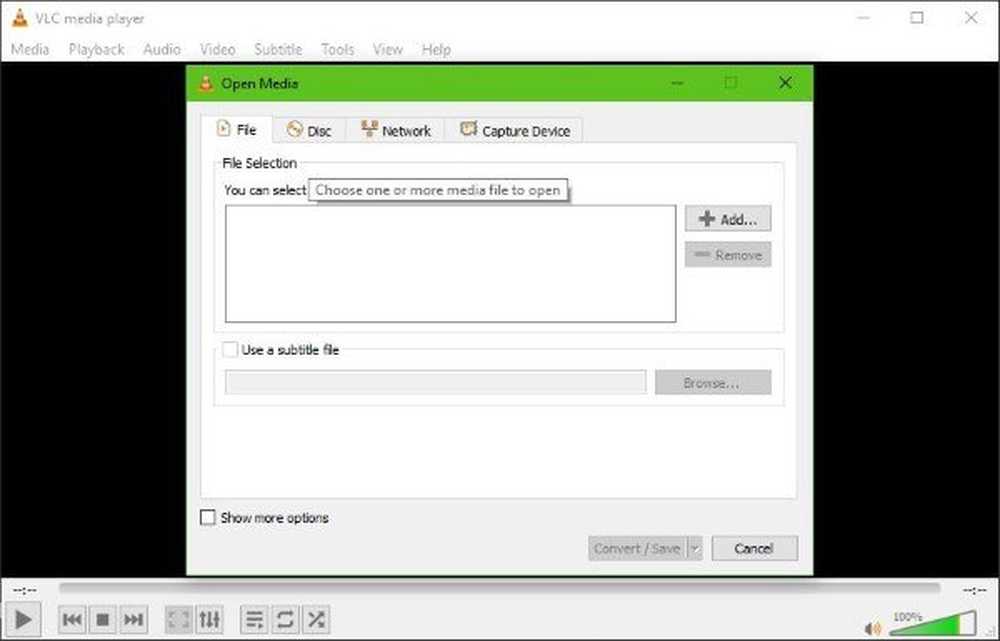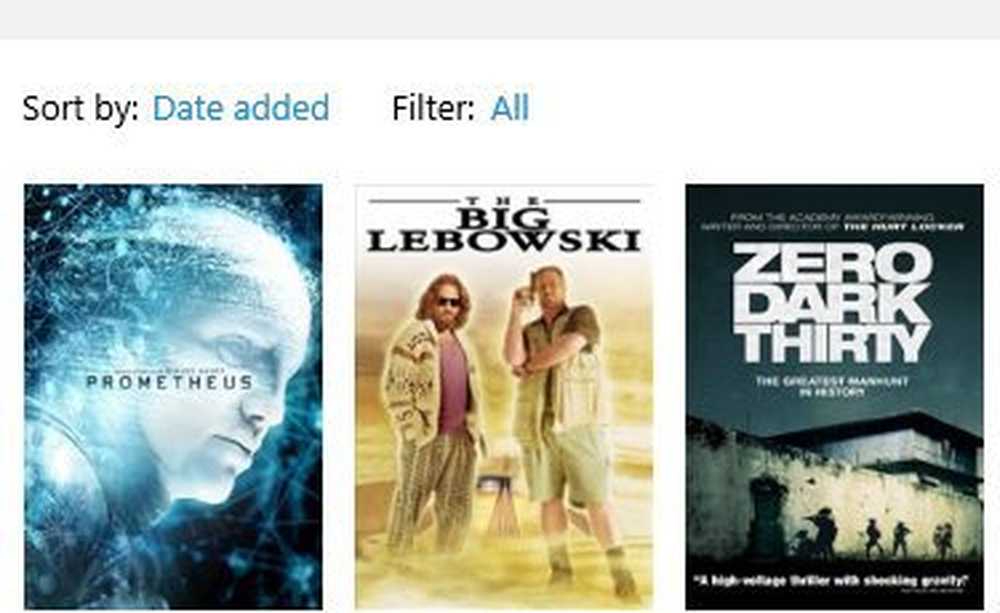Repareer, update, verwijder Microsoft Office Click-to-Run

Enige tijd terug hadden we geblogd dat de nieuwe technologie van Microsoft wordt genoemd Click-to-Run-technologie, Dit is een nieuwe manier om producten van Microsoft Office 2010 te downloaden en te installeren. Dit bericht gaat over hoe u Office Click-to-Run kunt repareren, bijwerken of verwijderen..
Herstel Office Click-to-Run
Herstellen van Office Click-to-Run vereist dat een internetverbinding beschikbaar is gedurende het gehele reparatieproces.
De bestanden die u met Microsoft Office hebt gemaakt, worden niet verwijderd. U kunt er echter voor kiezen om de Microsoft Office-instellingen of aanpassingen die u hebt gemaakt in de Office-programma's op te slaan.
- Klik in het Configuratiescherm op Programma's en klik vervolgens op Programma's en onderdelen.
- Klik op Microsoft Office voor Thuis en Bedrijf, Microsoft Office voor Thuisgebruik en Studenten, of Microsoft Office Starter en klik vervolgens op Wijzigen.
- Voer een van de volgende handelingen uit voor het Remove Office-gebruikersinstellingen-selectievakje:
- Als u de instellingen van Microsoft Office, zoals Lint-aanpassingen, wilt opslaan, schakelt u het selectievakje niet in.
- Als u de Office-instellingen, zoals Lint-aanpassingen, niet wilt opslaan of als u een probleem ondervindt met instellingen die u wilt repareren, schakelt u het selectievakje in. Als u de lintaanpassingen wilt opslaan, maar niet de andere Office-instellingen, moet u eerst de lintaanpassingen exporteren (lintaanpassingen zijn niet beschikbaar in Office Starter 2010).
- Klik op Repareren.
Update Office Click-to-Run
De Click-to-Run-updates worden automatisch naar uw computer gepusht, maar u moet mogelijk uw Office-programma's sluiten voordat de updates kunnen worden toegepast.
Wanneer de updates worden gedownload maar niet worden toegepast, ontvangt u een melding, een klein pop-upvenster dat wordt weergegeven in het systeemvak.
Voor de meeste updates is geen internetverbinding vereist tijdens het hele updateproces. Als er echter een internetverbinding is vereist tijdens het hele proces, ontvangt u een bericht waarin staat dat u verbonden moet blijven totdat de update is voltooid.
Klik op een van de volgende opties:
OK : Voordat u op OK klikt, moet u alle geopende bestanden opslaan en geopende Microsoft Office-programma's sluiten. Als er Office-programma's zijn geopend nadat u op OK hebt geklikt, worden ze door het updateproces gesloten en gaan niet-opgeslagen bestanden of gegevens verloren.
Annuleren : U kunt wachten om de updates te installeren. Wanneer u klaar bent om de updates te installeren, doet u het volgende:
- Klik in een Office-programma op het tabblad Bestand.
- Klik op Help en klik vervolgens op Updates toepassen.
Schakel Updates uit: We raden deze optie niet aan. Als u de updates niet activeert, krijgt u geen beveiligings- of betrouwbaarheidsupdates.
De installatie van Office Click-to-Run ongedaan maken
De bestanden die u met Microsoft Office hebt gemaakt, worden niet verwijderd. U kunt er echter voor kiezen om de Microsoft Office-instellingen of aanpassingen die u hebt gemaakt in de Office-programma's op te slaan.
De aanpassingen kunnen alleen in dezelfde Microsoft Office-product- en taalversie worden gebruikt.
- Klik in het Configuratiescherm op Programma's en klik vervolgens op Programma's en onderdelen. Dubbelklik in de klassieke weergave op Programma's en onderdelen.
- Klik op Microsoft Office Home en Business 2010, Microsoft Office Home en Student 2010 of Microsoft Office Starter 2010.
- Voer een van de volgende handelingen uit voor het Remove Office-gebruikersinstellingen-selectievakje:
- Als u de instellingen van Microsoft Office, zoals Lint-aanpassingen, wilt opslaan, schakelt u het selectievakje niet in.
- Als u de Office-instellingen, zoals Lint-aanpassingen, niet wilt opslaan of als u een probleem ondervindt met instellingen die u wilt repareren, schakelt u het selectievakje in. Als u de lintaanpassingen wilt opslaan, maar niet de andere Office-instellingen, moet u eerst de lintaanpassingen exporteren (lintaanpassingen zijn niet beschikbaar in Office Starter 2010).
- Klik op Verwijderen.
Deze instructies zijn voor Windows 7/8-gebruikers met Microsoft Office 2013 / 2010. Controleer dit als u Office wilt repareren.
Zie dit als u Office 15 Click-to-Run uitbreidingscomponent - Kan Office 2013-fout niet installeren.
Nu lezen: The Mysterious Q Drive On Windows?